| 失效链接处理 |
|
VMware虚拟化配置手册(完整版) PDF 下载
注:此图为每台服务器与磁盘阵列的连接图;每台服务器需要四块 HBA,每两块连接一
台磁盘阵列(HBA 卡冗余);虚拟化高可用的应用中需要共享存储 2-5 个,每增加一台磁盘
阵列,服务器需增加两块 HBA 卡。
1.2 服务器硬件要求
CPU 支持虚拟化、主板支持至少 4 块 HBA 卡、内存不低于 64G。
1.3 共享存储
(1)创建虚拟磁盘
登陆磁盘阵列管理端软件,P6550 菜单下共包含五个子项:Virtual Disks、Hosts、Disk
Groups、Data Replication、Hardware。
单击“Virtual Disks”,进入虚拟磁盘页面,如下图所示:
在右侧页面中,单击“Create Vdisks”按钮,出现下图所示:
在 Name 对话框内输入要创建的虚拟磁盘的名称,在 Size 对话框内输入要划分磁盘的空
间大小,在 Redundancy 右侧选择冗余级别为“Vraid6”,单击“Create Vdisks”, 系统操
作完成后出现下图所示:
单击“OK”按钮,完成虚拟磁盘创建(如需继续创建新的虚拟磁盘,单击“Create more
Vdisks”按钮)。
单击屏幕左侧新建的虚拟磁盘名称“Vdisk002”,屏幕右侧页面会显示新创建的
vdisk002 虚拟磁盘的相关信息,如下图所示:
|



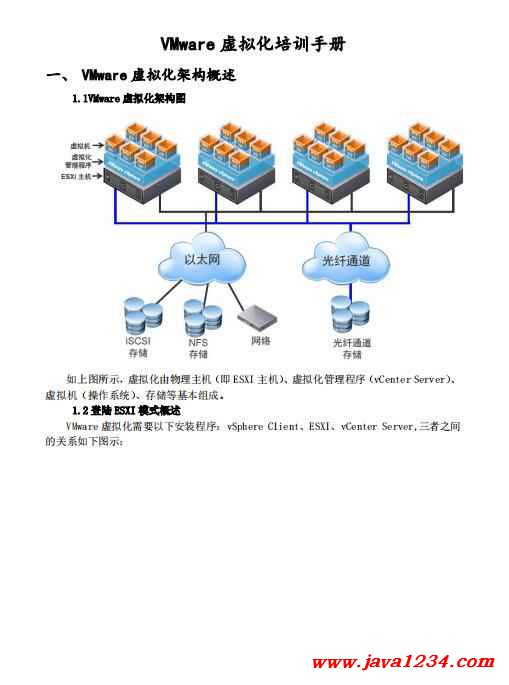

 苏公网安备 32061202001004号
苏公网安备 32061202001004号



